Windows 11 aşığıyım
80+ Gold
- Katılım
- 25 Haziran 2020
- Mesajlar
- 7,849
- En İyi Cevap
- 7
Herkese merhaba bugün 50TL'ye aldığım Casper laptopu hayata geri döndüreceğiz!
Hadi başlayalım
Alım süreci:
Daha önce 40TL'ye HP marka laptop almıştım onu hayata geri döndürmüştük . Şimdi ise aynı satıcıdan Casper M760s durumu bilinmiyor başlıklı ilan gördüm Ram,HDD,Adaptör yok olarak satıştaydı 50TL idi. Elimde bu cihaza uygun adaptör olduğundan hemen satın aldım. Eve geldikten sonra cihazı açtım ve cihaz çok kirli durumdaydı.
. Şimdi ise aynı satıcıdan Casper M760s durumu bilinmiyor başlıklı ilan gördüm Ram,HDD,Adaptör yok olarak satıştaydı 50TL idi. Elimde bu cihaza uygun adaptör olduğundan hemen satın aldım. Eve geldikten sonra cihazı açtım ve cihaz çok kirli durumdaydı.
Burası önemli!
Cihaz geldiğinde bu sefer hemen fişe takıp test etmedim çünkü daha önce ki 40TL'ye aldığım cihazda test etmiştim ve anakarta kasadan kopan vida somunu değdiği için kısa devre yaptırmıştım. Bu olaydan tecrübe edindim ve bu cihazı test etmedim. İşte tecrübe budur önce hata yaparsınız hatanızı telafi edersiniz ancak sonra tecrübe ettiğiniz için o hatayı bir daha yapmassınız. Bilgisayar işlerinde tecrübe etmek çok önemli bir kriterdir bunu unutmayın.
Tamir/Bakım süreci:
Evet ilk olarak cihazı tamamen sökme işlemine başladım sebebi ise cihaz bilmediğim bir yerden geldiği için bütün heryerini kontrol etmem gerekiyor. Söküm işlemini bitirdikten sonra anakarttan başlıyoruz. Anakartı önüme aldım ve baya bi tozluydu tozlarını temizledim. Tozdan arındırılan anakartımızın görüntüsü:

(Hala bilgisayarı test etmedim bunu belirteyim.)
Şimdi ise anakartta sorun olup olmadığını anlamak için ilk olarak bobinlerden omaj ölçümü yapmamız gerek.
Nedir bu "bobinlerden omaj ölçümü"?

Burada birkaç bobin örneklerini görüyorsunuz hepsinin aslında yaptıkları iş temelde aynıdır.
Bobinler bir ana kapı gibidir bir yere voltaj giderse bu voltaj ilk olarak bobinden geçer. Eğer bu voltajın gittiği hatta sorun varsa (kısa devre gibi) bobin bize omaj değeri ile sorun olup olmadığını söyler. Omaj multimetreyi diyot kısmına alarak ardından siyah probu şaseye değdirerek (vida yuvaları, USB portlarının üstünde ki metal kısımlar bunlar anakartın şase kısmıdır.) kırmızı probu ise bobinin herhangi bir bacağına değdirerek ölçülür. Diyelim ki işlemci yanında ki bobinleri ölçtünüz ve omaj değeriniz çok çok düşük ( 0.01, 0.02 ) çıktı o zaman işlemcide veya işlemci bölgesinde kısa devre olduğu anlamına geliyor veya bir parçada sorun olduğu anlamına geliyor. Peki işlemci etrafında bir sürü parça var hepsini tek tek mi ölçeceğiz kısa devreyi bulmak için? Tabii ki hayır. Labaratuvar tipi güç kaynağınız varsa voltajını 3v civarına amperi ise 1-2 amper civarına ayarlayın ve güç kaynağınızdan gelen siyah kabloyu şaseye kırmızı kabloyu ise düşük omaj gösteren bobinin herhangi bir bacağına lehimleyin. Ardından 3-5 saniye elektriği verin kısa devre olan parça ısınacaktır. Elektiriği verdikten sonra elinizle anakarta dokunun ve ısınan parçayı tespit edin ardından değiştirin bu kadar basit.
Evet şimdi konumuza dönelim bobinlerden omajları ölçtüm ve bir sorun olmadığını gördüm sonra gözle kontrol yaptım herhangi bir yanık vs. parça var mı diye ancak bütün parçalar sağlamdı. Artık test etmenin vakti geldi anakartı parça test ettiğim bölüme götürdüm harici ekranı bağladım ve mutlu son anakart çalıştı! (Cihaz sağlam çıktı şansıma bakın )
)
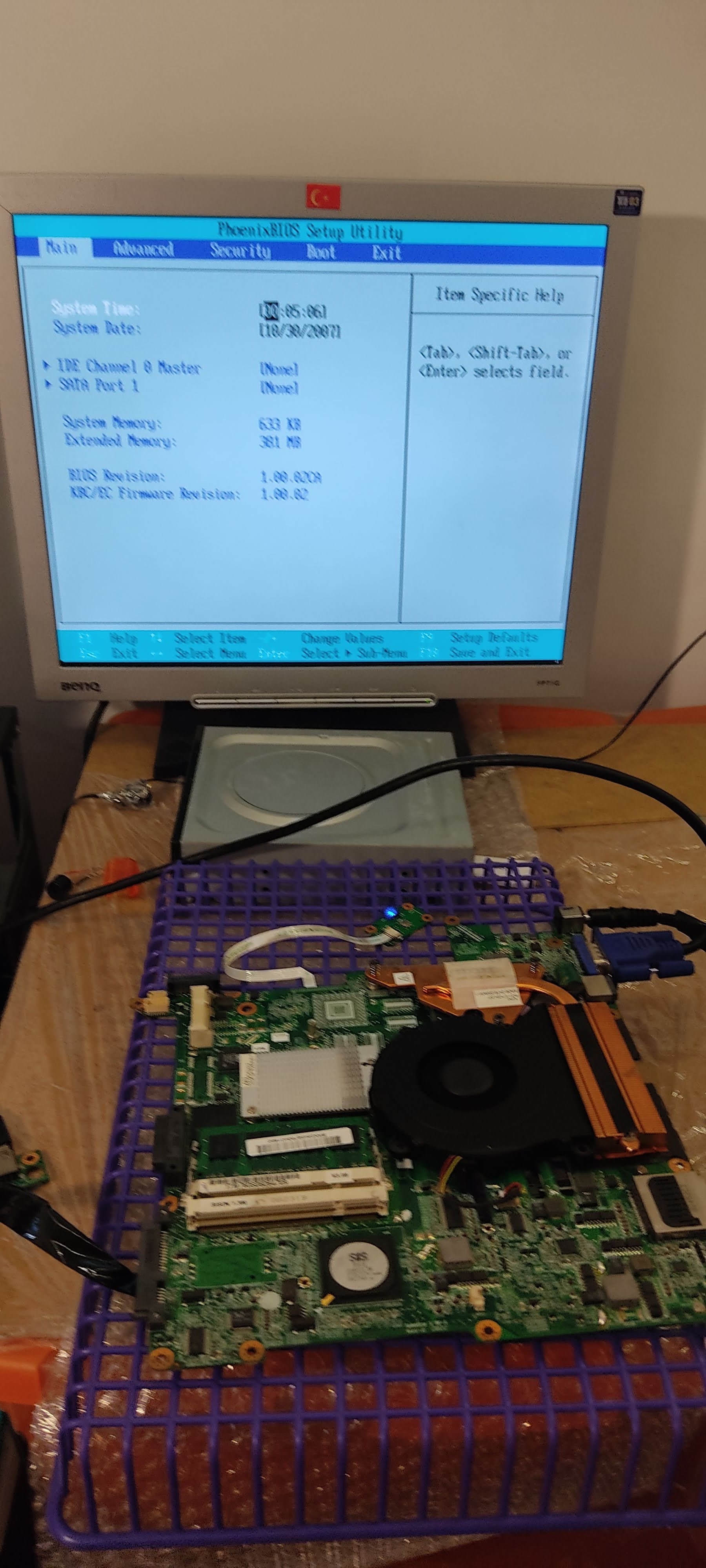
Cihaz çalıştıktan sonra kendi ekranını denedim oda sorunsuz çalıştı aşırı şanslıyım herhalde
Şimdi cihaz çalıştığına göre yükseltme ve bakım aşamalarına geçebiliriz.
Öncelikle işlemciden başlayalım içinde İntel Pentium E2410 işlemci vardı ben bunu söktüm ve yerine İntel Core 2 Duo T7500 taktım performans uçtu bildiğiniz Sonra RAM'e gelelim RAM olarak içinde RAM gelmemişti bende test olarak 512mb RAM takmıştım o RAM'i söktüm yerine 2+2 toplam 4GB RAM taktım (Bu kombinasyon çalışmadı sonra 3GB RAM'e düşürdüm geleceğiz oraya
Sonra RAM'e gelelim RAM olarak içinde RAM gelmemişti bende test olarak 512mb RAM takmıştım o RAM'i söktüm yerine 2+2 toplam 4GB RAM taktım (Bu kombinasyon çalışmadı sonra 3GB RAM'e düşürdüm geleceğiz oraya  )
)
Son olarak içinde disk yoktu ben elimde bulunan Sandisk 120GB SSD taktım.
Şimdi gelelim bakım aşamasına.
Kasanın bütün parçalarını kulak çubuğu, ıslak mendil, kolonya ile temizledim baya uzun sürdü çünkü aşırı kirliydi. Üst kasa beyaz renk ama ilk geldiğinde siyah renk gibiydi o derece
Temizlikten sonra üst kasada menteşe kısmında 2 vida yuvası kırılmıştı alt kasada ise bi tane vida yuvası kırılmıştı onları Sunfix adlı yapıştırıcı ile yapıştırdım.
Sunfix nasıl kullanılır?
Yapıştırıcının kutusundan bir adet mavi bir adet sarı olmak üzere macunlar çıkıyor ikisinden de kullanacağınız kadar aynı miktarda alıp birbiriyle elinizin sıcaklığı ile karıştırıyorsunuz (hamur yoğurur gibi) yeşil rengi alana kadar. Yeşil rengini alınca bir tornavida yardımı ile yapıştıracağınız yere uyguluyorsunuz. Tavsiyem eğer menteşe vida yuvası yapıştırıyorsanız vida yuvasını önce kalem havya ile yerini oturtturup sonra sunfix uygulayın böylece daha sağlam oluyor. Sunfix uygularken vida yuvasının içine kaçırmamaya dikkat edin. İşlem bittikten sonra kasayı kapatmayı deneyin kasa kapanıyormu diye bakın mutlaka. Yapıştırıcı 4 saat gibi bir sürede kuruyor ve taş gibi oluyor yani oradan sökmeniz mümkün olmuyor
Sunfix işlemi bitti.
4 saat sonunda kasayı toplamaya başladım ve bilgisayarı tamamen topladım.
Yazılım kurma aşaması:
Evet şimdi yazılım olarak Windows 7'yi tercih ettim sebebi ise şu, Windows 10,8 gibi yazılımları denedim ama ekran kartı sürücüsü olmadığı için verimli olmadı. Linux gibiyazılımları tercih etmememin sebebi ise o tür yazılımları kullanmayı sevmemem.
Windows 7'yi kurdum sürücüleri güncelledim bir sorun çıkmadı. Ancak en son Yandex kurdum ve Yandex'i bi açtım hoopp Mavi ekran! BSOD! dedim noluyoruz Sonra birdaha denedim arkadaş her Yandex'i açtığımda mavi ekranda mavi ekran! Dedim böyle olmayacak taktım USB belleği ve C:\Wİndows\MiniDump klasörü içerisinde ki .dmp dosyalarını USB ile ana bilgisayara aktardım ve Microsoft'un geliştirdiği Windbg uygulaması ile (ücretsiz) analize başladım. İncelediğime göre RAM sorunu olduğunu öğrendim nasıl öğrendim bunu? Çünkü tüm mavi ekran hatalarında hata veren uygulama ntkrnl.exe idi. Ve bi hatada Memory Management hatasıydı. Buradan zaten belli bellek hatası olduğu. Bu hatayı gördüğünüz zaman %99 bellek sorunudur. Cihazın alt kapağını açtım ve 2 tane 2gb olan RAM'ler den birini çıkardım ve yerine 1GB ram taktım ve sorunum çözüldü! Artık mavi ekran almadım.
Sonra birdaha denedim arkadaş her Yandex'i açtığımda mavi ekranda mavi ekran! Dedim böyle olmayacak taktım USB belleği ve C:\Wİndows\MiniDump klasörü içerisinde ki .dmp dosyalarını USB ile ana bilgisayara aktardım ve Microsoft'un geliştirdiği Windbg uygulaması ile (ücretsiz) analize başladım. İncelediğime göre RAM sorunu olduğunu öğrendim nasıl öğrendim bunu? Çünkü tüm mavi ekran hatalarında hata veren uygulama ntkrnl.exe idi. Ve bi hatada Memory Management hatasıydı. Buradan zaten belli bellek hatası olduğu. Bu hatayı gördüğünüz zaman %99 bellek sorunudur. Cihazın alt kapağını açtım ve 2 tane 2gb olan RAM'ler den birini çıkardım ve yerine 1GB ram taktım ve sorunum çözüldü! Artık mavi ekran almadım.
Cihazın çalışmayan hiçbir aksamı yok.
Cihazın tüm sorunlarıı bu şekilde çözmüş oldum bunu da sizle paylaşmak istedim.
Cihaz özellikleri (yükseltilmiş hali):
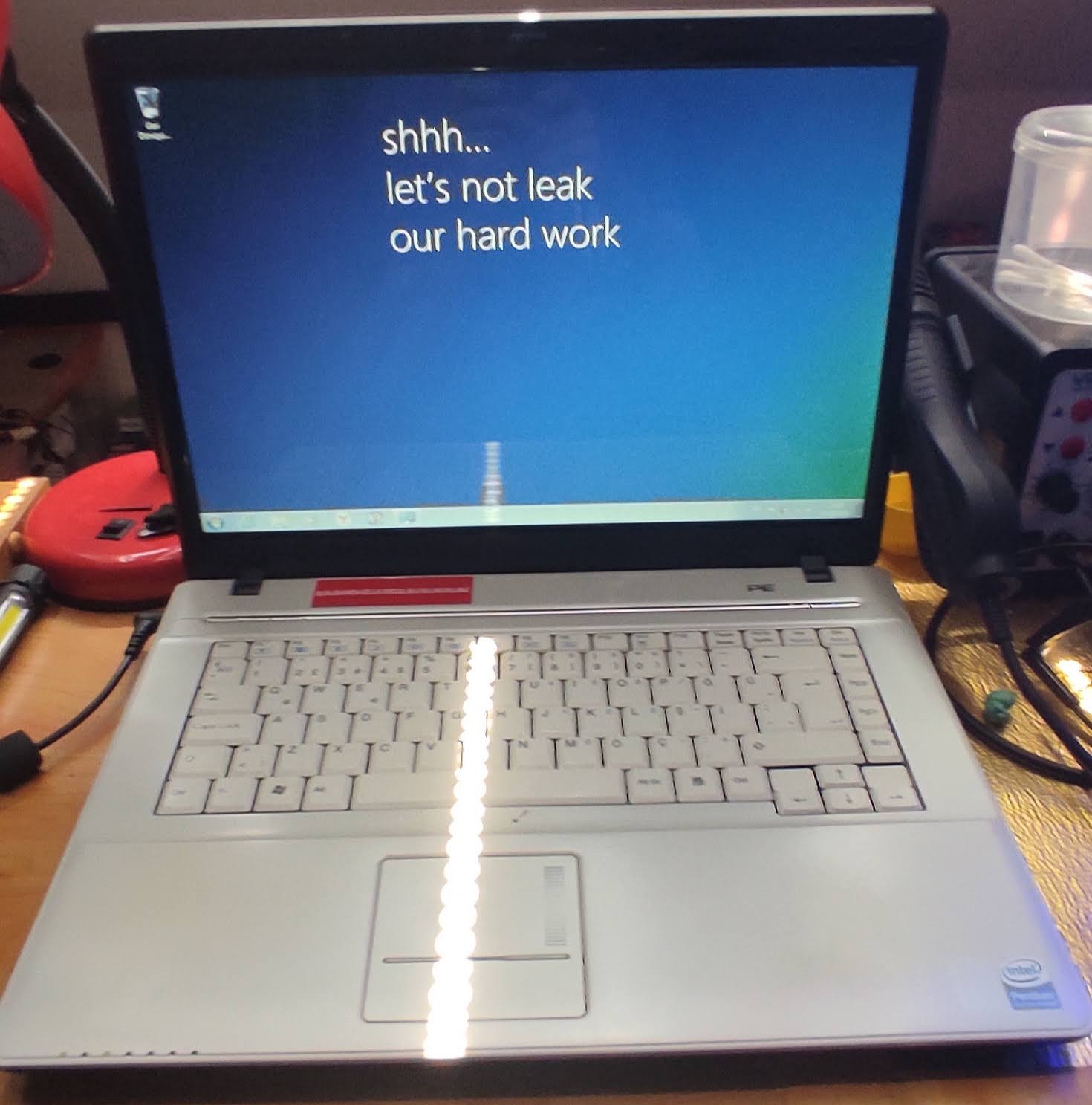
Umarım faydalı olur

Devamının gelmesini istiyor musunuz? Masaüstü tamirde olabilir
Eksiksiz okuyan herkese çok teşekkürler
Hadi başlayalım
Alım süreci:
Daha önce 40TL'ye HP marka laptop almıştım onu hayata geri döndürmüştük
Burası önemli!
Cihaz geldiğinde bu sefer hemen fişe takıp test etmedim çünkü daha önce ki 40TL'ye aldığım cihazda test etmiştim ve anakarta kasadan kopan vida somunu değdiği için kısa devre yaptırmıştım. Bu olaydan tecrübe edindim ve bu cihazı test etmedim. İşte tecrübe budur önce hata yaparsınız hatanızı telafi edersiniz ancak sonra tecrübe ettiğiniz için o hatayı bir daha yapmassınız. Bilgisayar işlerinde tecrübe etmek çok önemli bir kriterdir bunu unutmayın.
Tamir/Bakım süreci:
Evet ilk olarak cihazı tamamen sökme işlemine başladım sebebi ise cihaz bilmediğim bir yerden geldiği için bütün heryerini kontrol etmem gerekiyor. Söküm işlemini bitirdikten sonra anakarttan başlıyoruz. Anakartı önüme aldım ve baya bi tozluydu tozlarını temizledim. Tozdan arındırılan anakartımızın görüntüsü:
(Hala bilgisayarı test etmedim bunu belirteyim.)
Şimdi ise anakartta sorun olup olmadığını anlamak için ilk olarak bobinlerden omaj ölçümü yapmamız gerek.
Nedir bu "bobinlerden omaj ölçümü"?
Burada birkaç bobin örneklerini görüyorsunuz hepsinin aslında yaptıkları iş temelde aynıdır.
Bobinler bir ana kapı gibidir bir yere voltaj giderse bu voltaj ilk olarak bobinden geçer. Eğer bu voltajın gittiği hatta sorun varsa (kısa devre gibi) bobin bize omaj değeri ile sorun olup olmadığını söyler. Omaj multimetreyi diyot kısmına alarak ardından siyah probu şaseye değdirerek (vida yuvaları, USB portlarının üstünde ki metal kısımlar bunlar anakartın şase kısmıdır.) kırmızı probu ise bobinin herhangi bir bacağına değdirerek ölçülür. Diyelim ki işlemci yanında ki bobinleri ölçtünüz ve omaj değeriniz çok çok düşük ( 0.01, 0.02 ) çıktı o zaman işlemcide veya işlemci bölgesinde kısa devre olduğu anlamına geliyor veya bir parçada sorun olduğu anlamına geliyor. Peki işlemci etrafında bir sürü parça var hepsini tek tek mi ölçeceğiz kısa devreyi bulmak için? Tabii ki hayır. Labaratuvar tipi güç kaynağınız varsa voltajını 3v civarına amperi ise 1-2 amper civarına ayarlayın ve güç kaynağınızdan gelen siyah kabloyu şaseye kırmızı kabloyu ise düşük omaj gösteren bobinin herhangi bir bacağına lehimleyin. Ardından 3-5 saniye elektriği verin kısa devre olan parça ısınacaktır. Elektiriği verdikten sonra elinizle anakarta dokunun ve ısınan parçayı tespit edin ardından değiştirin bu kadar basit.
Evet şimdi konumuza dönelim bobinlerden omajları ölçtüm ve bir sorun olmadığını gördüm sonra gözle kontrol yaptım herhangi bir yanık vs. parça var mı diye ancak bütün parçalar sağlamdı. Artık test etmenin vakti geldi anakartı parça test ettiğim bölüme götürdüm harici ekranı bağladım ve mutlu son anakart çalıştı! (Cihaz sağlam çıktı şansıma bakın
Cihaz çalıştıktan sonra kendi ekranını denedim oda sorunsuz çalıştı aşırı şanslıyım herhalde
Şimdi cihaz çalıştığına göre yükseltme ve bakım aşamalarına geçebiliriz.
Öncelikle işlemciden başlayalım içinde İntel Pentium E2410 işlemci vardı ben bunu söktüm ve yerine İntel Core 2 Duo T7500 taktım performans uçtu bildiğiniz
Son olarak içinde disk yoktu ben elimde bulunan Sandisk 120GB SSD taktım.
Şimdi gelelim bakım aşamasına.
Kasanın bütün parçalarını kulak çubuğu, ıslak mendil, kolonya ile temizledim baya uzun sürdü çünkü aşırı kirliydi. Üst kasa beyaz renk ama ilk geldiğinde siyah renk gibiydi o derece
Temizlikten sonra üst kasada menteşe kısmında 2 vida yuvası kırılmıştı alt kasada ise bi tane vida yuvası kırılmıştı onları Sunfix adlı yapıştırıcı ile yapıştırdım.
Sunfix nasıl kullanılır?
Yapıştırıcının kutusundan bir adet mavi bir adet sarı olmak üzere macunlar çıkıyor ikisinden de kullanacağınız kadar aynı miktarda alıp birbiriyle elinizin sıcaklığı ile karıştırıyorsunuz (hamur yoğurur gibi) yeşil rengi alana kadar. Yeşil rengini alınca bir tornavida yardımı ile yapıştıracağınız yere uyguluyorsunuz. Tavsiyem eğer menteşe vida yuvası yapıştırıyorsanız vida yuvasını önce kalem havya ile yerini oturtturup sonra sunfix uygulayın böylece daha sağlam oluyor. Sunfix uygularken vida yuvasının içine kaçırmamaya dikkat edin. İşlem bittikten sonra kasayı kapatmayı deneyin kasa kapanıyormu diye bakın mutlaka. Yapıştırıcı 4 saat gibi bir sürede kuruyor ve taş gibi oluyor yani oradan sökmeniz mümkün olmuyor
Sunfix işlemi bitti.
4 saat sonunda kasayı toplamaya başladım ve bilgisayarı tamamen topladım.
Yazılım kurma aşaması:
Evet şimdi yazılım olarak Windows 7'yi tercih ettim sebebi ise şu, Windows 10,8 gibi yazılımları denedim ama ekran kartı sürücüsü olmadığı için verimli olmadı. Linux gibiyazılımları tercih etmememin sebebi ise o tür yazılımları kullanmayı sevmemem.
Windows 7'yi kurdum sürücüleri güncelledim bir sorun çıkmadı. Ancak en son Yandex kurdum ve Yandex'i bi açtım hoopp Mavi ekran! BSOD! dedim noluyoruz
Cihazın çalışmayan hiçbir aksamı yok.
Cihazın tüm sorunlarıı bu şekilde çözmüş oldum bunu da sizle paylaşmak istedim.
Cihaz özellikleri (yükseltilmiş hali):
- İntel Core 2 Duo T7500
- SiS Mirage 3 Graphics
- 3GB 2+1 667mhz RAM
- 1280x800 ekran
- DVD
- Windows 7 Home Premium
Umarım faydalı olur
Devamının gelmesini istiyor musunuz? Masaüstü tamirde olabilir
Eksiksiz okuyan herkese çok teşekkürler
Son düzenleme:



